El controlador WOF encontró una corrupción: error DISM
Los usuarios pueden recibir este error cuando intentan ejecutar DISM(run DISM) para resolver algunos problemas en su sistema operativo. Sin embargo, a veces debido a controladores de sistema dañados, DISM no(DISM fails) puede completar el proceso, lo que genera el error Error 448, el controlador WOF encontró una corrupción en la tabla de recursos del archivo comprimido(Error 448, The WOF Driver encountered a corruption in the compressed file’s Resource Table) . Si también enfrenta el mismo problema, lea atentamente este artículo; lo ayudaremos a resolverlo por usted.
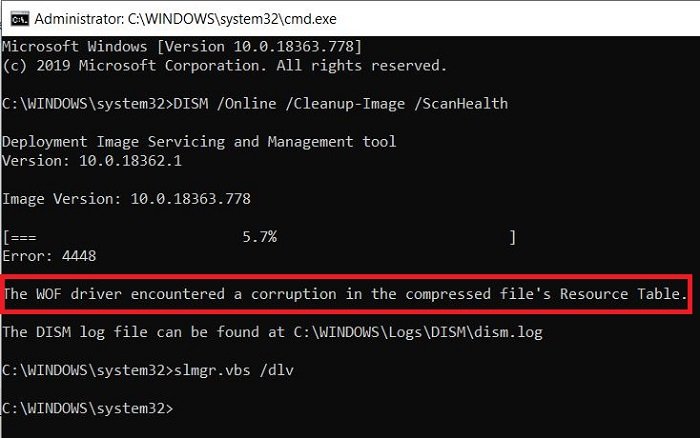
WOF Driver o wof.sys se conoce más específicamente como controlador de filtro de superposición de Windows(Windows Overlay Filter) . “Superpone” archivos virtuales en un directorio que también contiene archivos físicos normales. Es un archivo de sistema importante que se requiere para el buen funcionamiento del sistema operativo Windows . El controlador de filtro del sistema de archivos de superposición de Windows(Windows Overlay File System Filter Driver) no puede iniciarse si el servicio FltMgr está detenido o deshabilitado.
El controlador WOF encontró una corrupción
Pruebe las siguientes soluciones para resolver el error DISM :
- Iniciar limpieza de componentes
- Recuperar salud
- Configurar una (Configure)fuente de reparación de Windows(Windows Repair Source) alternativa
- Utilice la instalación de Windows(Use Windows) como fuente de reparación
1] Iniciar limpieza de componentes
A continuación, ejecute el siguiente comando:
dism.exe /online /Cleanup-Image /StartComponentCleanup
Esto limpiará el almacén de componentes para que todo pueda volver a funcionar correctamente.
2] Restaurar Salud
Reinicie y luego ejecute SFC/scannow en modo seguro .
Reinicie su sistema y vea si puede ejecutar el siguiente comando ahora:
dism.exe /online /Cleanup-Image /RestoreHealth
¡Esto debería ayudar!
3] Configurar(Configure) una fuente alternativa de reparación de Windows(Windows Repair Source)
Puede configurar su sistema para usar una fuente de reparación alternativa , a través de una configuración de directiva de grupo(Group Policy) . Esto podría ser útil para resolver el problema.
4] Use la instalación de Windows(Use Windows) como fuente de reparación
Para usar una instalación de Windows en ejecución como fuente de reparación, o usar una carpeta de Windows en paralelo desde un recurso compartido de red o desde un medio extraíble, como el DVD de Windows(Windows DVD) , como fuente de los archivos, puede usar el siguiente comando :
DISM.exe /Online /Cleanup-Image /RestoreHealth /Source:C:\RepairSource\Windows /LimitAccess
Aquí tendrá que reemplazar C:\RepairSource\Windows con la ubicación de su fuente de reparación.
SUGERENCIA(TIP) : Se sabe que las personas que han recibido el error de actualización de Windows 0x80073712(Windows Update error 0x80073712) ven este error DISM cuando intentan ejecutarlo para corregir su error de actualización . (Update)Es posible que deba reparar su Windows Update roto usando DISM entonces.
Related posts
El procedure call remoto no se pudo error cuando se utiliza en DISM Windows 10
REVISIÓN: Windows Driver Foundation Uso de alto CPU
DISM Errors 87, 112, 11, 50, 2, 3, 87,1726, 1392, 1393, 1910, etc
Run DISM Offline para reparar Windows 10 System Image backup
Cómo ejecutar DISM en Windows 11/10 para reparar Windows System Image
Add Para Favoritos botón está en gris en Photos app
Microsoft Store app se elimina cuando inicia sesión por primera vez
Modern Setup Host High CPU or Memory usage en Windows 10
El operating system version es incompatible con Startup Repair
VPN con sede en Cmak no funciona después de la actualización de Windows 10
Microsoft Store error 0x80072F05 - El servidor tropezó
Desinstalar Quality or Feature Update cuando Windows 10 no arrancará
Windows 10 Brightness Control no funciona ni cambia automáticamente
Windows Update error 0x800F081F en Windows 10
Cloud Clipboard (Ctrl+V) No funciona ni sincronizando en Windows 10
Esta acción solo es válida para los productos que están instalados actualmente
Fix BitLocker Drive Encryption no se puede utilizar, Error 0x8031004A
Pantalla Auto Rotation no funciona ni gris en modo de mesa
BitLocker Setup no pudo exportar la tienda BCD (Boot Configuration Data)
Fix Microsoft Edge Installation & Update error codes
